
Ihr wollt Minecraft im Koop oder Multiplayer spielen aber nicht extra einen kostenpflichtigen Server mieten? Kein Problem, in unserem Guide erklären wir euch, wie ihr unkompliziert eine eigene Welt für euch und eure Freunde einrichtet - und was die Unterschiede zwischen den Servertypen sind.
Server mieten vs. Server erstellen: Was ist der Unterschied?
Mietet ihr einen Server für Minecraft über einen externen Anbieter, ist dieser immer online und kann von allen Mitgliedern des Servers zu jeder Tages- und Nachtzeit besucht werden. Wenn aber jemand von euch selbst einen Server auf dem eigenen Rechner erstellt, dann ist dieser nur verfügbar, wenn das entsprechende Server-Mitglied gerade live ist und ihn hostet.
Kostenloser Server vs. kostenpflichtiger Server: Was ist der Unterschied?
Es gibt darüber hinaus noch Unterschiede in der Qualität und den Features des Servers. Anbieter wie Aternos und Co. bieten etwa auch kostenlose Server zum Mieten an, allerdings mit weniger Leistung als Server, für die ihr monatlich bezahlt. Kostenpflichtige Server kommen in der Regel mit mehr RAM, vollem (S)FTP-Zugriff, einer DDos-Protection, kürzeren Wartezeiten und freier Wahl des Serverstandorts.
Wer allerdings nur ganz entspannt mit ein paar Freunden im Multiplayer oder zu zweit im Koop spielen möchte und kein Großprojekt plant, der ist mit einem gratis selbst gehosteten Server völlig ausreichend bedient. Wir erklären, wie es funktioniert!
So erstellt und hostet ihr einen kostenlosen Server
Den Server einrichten
- Geht dazu auf minehut.com wählt »starten«
- Erstellt euch einen Account mit eurer E-Mail-Adresse und bestätigt eure Verifikations-Mail
- Klickt auf »Create New Server«
- Wählt einen Namen für euren Server, der als Domain fungiert
- Klickt auf »Create«
- Ihr werdet auf das Dashboard weitergeleitet und klickt neben eurem Servernamen auf »Activate Server«
- Scrollt ihr hinunter zu den »Server Properties«, könnt ihr dort Dinge wie die maximale Spielerzahl oder PvP anpassen.
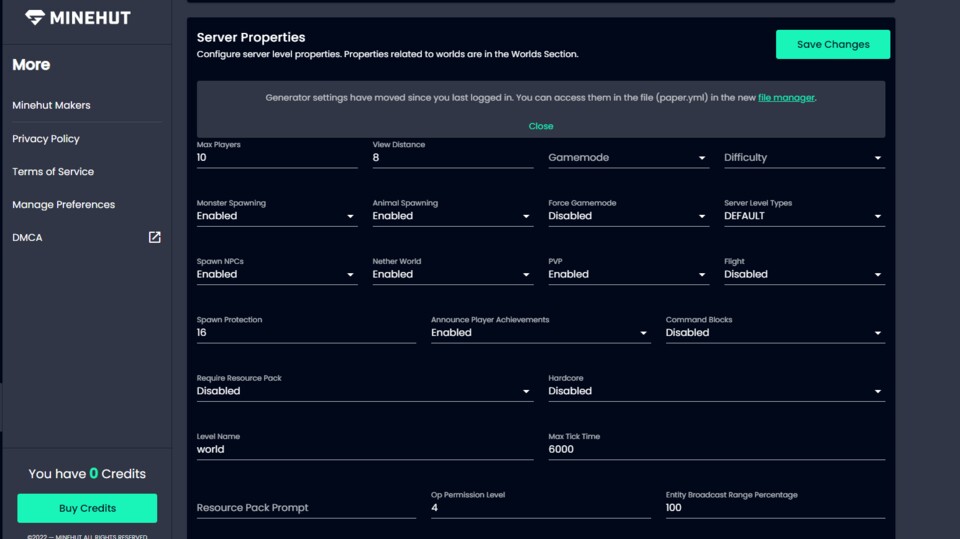
Mit dem Server verbinden
- Lasst das Server-Dashboard geöffnet und startet Minecraft
- Wählt im Hauptmenü »Multiplayer«
- Im darauffolgenden Bildschirm klickt ihr auf »Direct Connect«
- Hier gebt ihr und eure Freunde die Serveradresse ein, die sich aus eurer gewählten Domain und der Endung ».minehut.gg« ergibt
- Mit einem Klick auf »Join Server« spielt ihr gemeinsam in einer Welt, die dauerhaft gespeichert wird und das Abenteuer kann starten

10:22
Minecraft - Jetzt ist der Klötzchen-Klassiker wieder richtig spannend!
Kollege Peter sieht Minecraft übrigens mit gelinde gesagt gemischten Gefühlen. Er wünschte, es hätte Minecraft nie gegeben - obwohl er es respektiert:
Habt ihr bereits Erfahrungen mit Multiplayer-Servern gemacht? Steigt ihr gerade zum ersten Mal in Minecraft ein oder habt ihr eine längere Pause eingelegt? Erzählt es uns in den Kommentaren!



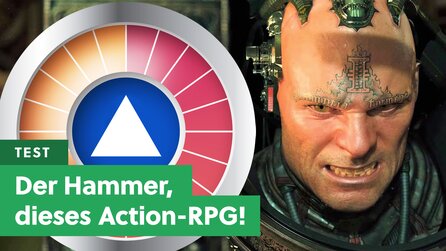



Nur angemeldete Benutzer können kommentieren und bewerten.
Dein Kommentar wurde nicht gespeichert. Dies kann folgende Ursachen haben:
1. Der Kommentar ist länger als 4000 Zeichen.
2. Du hast versucht, einen Kommentar innerhalb der 10-Sekunden-Schreibsperre zu senden.
3. Dein Kommentar wurde als Spam identifiziert. Bitte beachte unsere Richtlinien zum Erstellen von Kommentaren.
4. Du verfügst nicht über die nötigen Schreibrechte bzw. wurdest gebannt.
Bei Fragen oder Problemen nutze bitte das Kontakt-Formular.
Nur angemeldete Benutzer können kommentieren und bewerten.
Nur angemeldete Plus-Mitglieder können Plus-Inhalte kommentieren und bewerten.